Расширение Language Tool. Проверка грамматики
В текстовом редакторе Open Office.org Writer, также, как и в Microsoft Word, есть функция автоматической проверки грамматики. Однако в Open Office.org Writer она изначально настолько слаба, что может, например, не заметить незакрытую скобку или пробел перед запятой.
Повысить грамотность редактора Open Office.org Writer можно, установив для него так называемое «расширение» Language Tool. Это расширение в один момент обучает текстовый редактор огромному количеству правил русского языка.
Вместе с Language Tool редактор Open Office.org Writer становится даже грамотнее и «дотошнее», нежели его главный «оппонент» — «Ворд». Например, Language Tool «отлавливает» двойные пробелы в текстах автоматически, в то время, как «Ворд» соглашается найти их только по специальному запросу пользователя, составленному вручную.
После установки Language Tool никоим образом не меняет интерфейс Open Office.org Writer. Он проявляет себя всего лишь одной дополнительной строкой в меню «Сервис» - «Грамматика Language Tool». В остальном Language Tool действует как боец невидимого фронта, просто-напросто «вписывая» в автоматическую проверку грамматики свод правил русского языка.
Language Tool поддерживает проверку русских, английских, немецких, французских, китайских, испанских и многих других слов и предложений. Орфографические ошибки в тексте Language Tool подчеркивает волнистой линией красного цвета, пунктуационные — волнистой линией синего цвета.
Установка Language Tool
1. Зайти на страницу http://extensions.services.openoffice.org/en/project/languagetool.
2. Нажать на кнопку «Get it!»:
3. Сохранить на своем компьютере файл с расширением .oxt:
4. Открыть Open Office.org Writer. В пункте меню «Сервис» выбрать «Управление расширениями», нажать кнопку «Добавить», найти в «Загрузках» нужный файл (например, LanguageTool-1.3.1.oxt) и нажать «Открыть»:
5. В конце появившейся на экране страницы с Правилами лицензии нажать на кнопку «Применить». После этого приложение установится самостоятельно.
В том случае, если установка прервется ошибкой "com.sun.star.registry.CannotRegisterImplementationException" или любой другой, необходимо установить пакет Openoffice.org, выполнив в терминале команду
После этого необходимо повторить действия п.п. 4-5 снова.

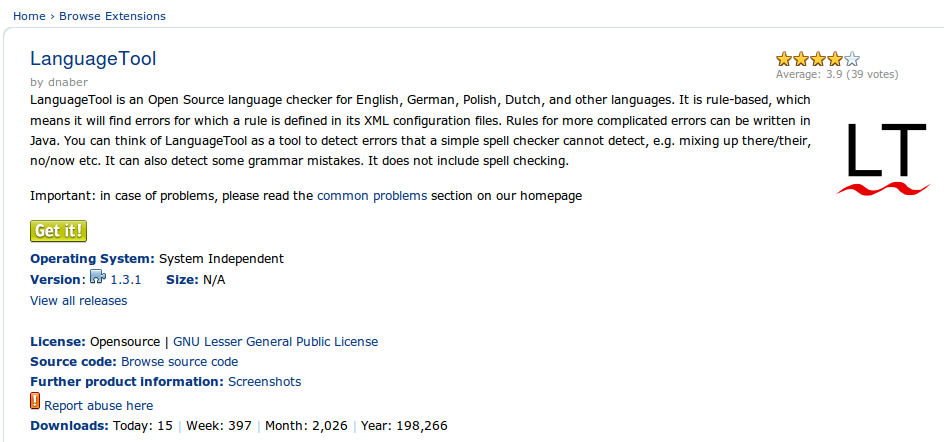
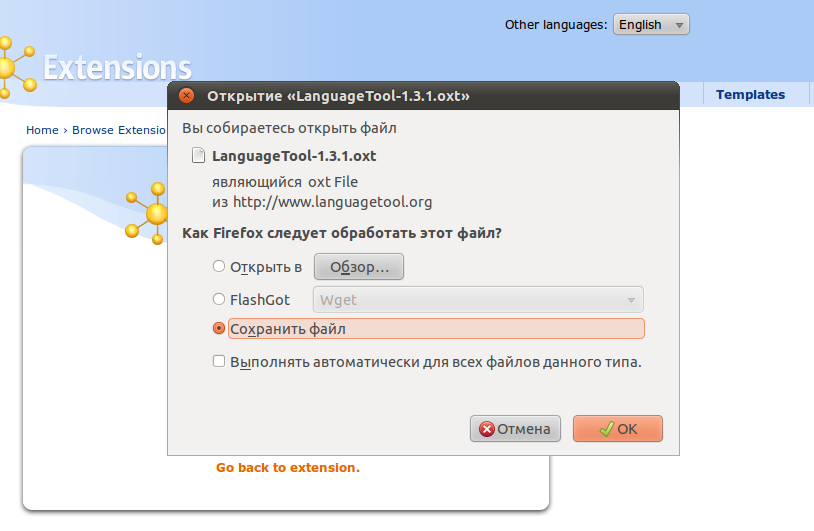
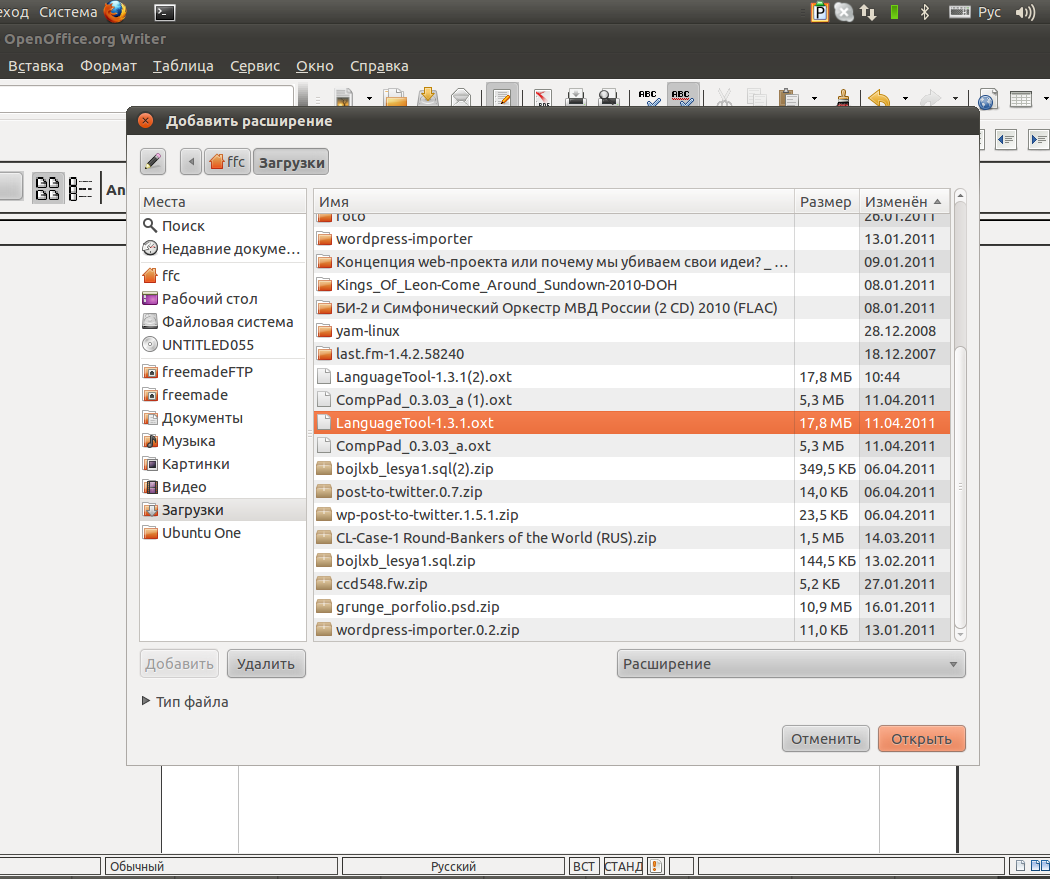

Май 19th, 2011 - 16:35
Ну очень хорошо расписано, какой LT хороший. У меня LT 1.3.1. Ну объясните (помогите!) мне, почему пунктуацию он проверяет отвратительно??? Почему для слова “пожалуйста” (к примеру) программа не предлагает выделить его запятыми с двух сторон (только с одной). Почему “я однако хочу спросить” – “однако” не предлагается выделить запятыми? и т.д. Ну почему??? В конфигурации грам. проверялки везде стоят “птички” (т.е. проверять обязательно). Неужели трудно заставить эту фичу нормально работать. Из-за этого приходиться держать виртуальную машину или кросовер для ворда. Ну что сделать, чтобы ошибки пунктуации все-таки отлавливались??? Прокомментируйте плиз!
Май 21st, 2011 - 01:59
Вы совершенно правы, LT 1.3.1 пропускает такие ошибки. Но что поделать? Word, например, до недавнего времени считал, что слова «розовый» в русском языке не существует, а слово «пробывал», напротив, есть. Word 2003, кстати, предлагает ставить запятую перед словом «однако» в начале предложения. Поэтому просто будем надеяться, что в будущих версиях LT указанные вами ошибки будут исправлены.
Кроме того, мы советуем вам попробовать изучить IBM Lotus Symphony. Говорят, он намного лучше Open Office.org Writer. В ближайшее время мы планируем изучить эту программу и написать о ней статью.